Давайте делать паузы в словах…, или Сага о том, как я подключался к услугам Интернет через GPRS 3
"Давайте делать паузы в словах…", или
Сага о том, как я подключался к услугам Интернет через GPRS
Часть третья. Подключаем телефон к компьютеру
Как я уже писал в одной из предыдущих статей, Ericsson 520m можно подключить к компьютеру тремя разными способами.
Bluetooth
Во-первых, мы можем задействовать с этой целью Bluetooth. Что это такое? А это такой стандарт, только-только входящий у нас в моду. С помощью Bluetooth задумывается соединять в единую сеть самые разнообразные устройства. В их число входят телефоны, ноутбуки, фотоаппараты и, по слухам, даже холодильники. На данный момент из всего вышеперечисленного великолепия в продаже имеются лишь гарнитуры Hands Free для сотовых телефонов. Их стоимость составляет в среднем около 100 долларов. Поэтому эти устройства не очень популярны среди широкого круга пользователей сотовых телефонов. Опять Ericsson обогнал время в своем аппарате.
В компьютерных магазинах можно приобрести Bluetooth-адаптеры, подключающиеся в USB-порт и обеспечивающие для персонального компьютера этот интерфейс связи. Стоят эти адаптеры Bluetooth примерно 50 долларов. Представляют они из себя радиопередатчик, дальности которого хватает примерно на 10 метров. Таким образом вы можете соединить компьютер, расположенный в комнате, с телефоном, лежащим где-либо на кухне. Если учесть, что GPRS позволяет одновременно вести разговор и качать данные, данный интерфейс, пожалуй, идеален для человека, обладающего лишними 50 долларами. У меня лишних денег не было, поэтому про этот способ я вам ничего рассказать не могу. Сам пока не пробовал. А если и у вас с лишними деньгами проблема, то добро пожаловать в другой способ подключения телефона к компьютеру.

IrDA
Под этим загадочным названием скрывается хорошо всем известная связь по ИК-лучам. Точно такая же технология, как та, что используется в пультах дистанционного управления телевизорами и видеомагнитофонами. Главный недостаток этого вида связи вы также хорошо знаете. Работает она только в условиях прямой видимости между передатчиком и приемником. По личному опыту замечу, что лучше всего она работает тогда, когда телефон лежит рядышком с адаптером. Попытка отнести его хотя бы на полметра приводила к резкому ухудшению связи.
"Фирменные" IrDA с USB-интерфейсом
В магазинах, торгующих аксессуарами к сотовым телефонам, продаются "фирменные" адаптеры IrDA . Коренное их отличие от "китайских" заключается, помимо имени фирмы, в наличии диска с софтом (подходящего к разным моделям телефонов). Стоят эти IrDA около 1600 рублей. Как вы понимаете, покупать их, за эти деньги, не стоит.
"Китайские" IrDA с USB-интерфейсом
"Китайские" адаптеры IrDA <-> USB можно приобрести в компьютерных магазинах. Стоят они около 15 долларов. Я сам выбрал для начала именно китайский IrDA. Купленный мной адаптер не потребовал под Windows XP (и Win2003) каких-либо дополнительных драйверов. Как только я воткнул его в USB-порт компьютера, активизировался мастер поиска нового оборудования и обнаружил некую штуку по имени "SigmaTel USB IrDA Dongle". Следующим шагом я включил в меню телефона IrDA -интерфейс и положил его рядом с адаптером. Секунд через 10 компьютер отозвался очередным запуском мастера, который на этот раз обнаружил "Ericsson R520 IR Modem". Я из любопытства погонял на вновь приобретенном модеме диагностику. Все работает, модем как модем, AT-команды понимает. Для Windows 2000 и Windows 98 драйверы прикладывались на диске. Если к вашему адаптеру драйверов нет, аккуратно откройте "коробочку" и посмотрите название микросхемы внутри нее. В моем случае ею оказался чип SIGMATEL-4200A. Поиск этой аббревиатуры с помощью Rambler вскоре вывел меня на сайт ее изготовителя, где я скачал свежий набор драйверов. Помимо них, на этом сайте оказался и полный набор документации на микросхему включая принципиальную схему ее типового включения.
Адаптер IrDA со своим "оригинальным" интерфейсом
Помимо адаптеров с интерфейсом USB, мной были замечены в продаже несколько более дешевые модели стоимостью около 10 долларов. Подключаются они к специальному разъему IrDA . Такой разъем имеется на большинстве материнских плат. Главный недостаток таких адаптеров заключается в том, что для подключения к своему компьютеру вам придется его разбирать. Нужный разъем никогда не выводится наружу компьютерных корпусов. Расположен он обычно в той же "гребенке", к которой подключаются кнопки Reset и Power. Вместе с тем эти адаптеры обладают и своими достоинствами. Главное из них — интерфейс IrDA, который на материнской плате появился давно и уже успел стать стандартом. Если вы планируете использовать IrDA с операционными системами, отличными от современной линейки Windows, это ваш выбор. По крайней мере, я так и не смог запустить под ASP Linux 9 описанный выше IrDA-USB-адаптер. А с этим типом адаптера проблем бы не возникло... я так думаю.
Делаем IrDA самостоятельно…
Если у вас есть желание и необходимые навыки, вы можете сделать себе "коробочку" IrDA самостоятельно. Адаптер IrDA — это такой предмет, который очень трудно собрать неправильно. Внутри магической маленькой коробочки находится всего несколько деталей. Сам ИК-приемопередатчик да пара-тройка резисторов и конденсаторов его "обвеса". Схем для самостоятельной сборки этого девайса в Интернет довольно много. Кроме того, типовые схемы включения можно посмотреть в документации на сам ИК-приемопередатчик. Несколько сложнее устроены IrDA, подключаемые к USB-порту, но и там, как правило, вся схема состоит из одной микросхемы, приемопередатчика и трех-четырех деталей их "обвеса".
Соединительные кабели
Если IrDA вас по какой-либо причине не устраивает, то существует еще один способ соединения компьютера и телефона. Этим способом являются банальные соединительные кабели. Продаются они обычно в магазинах, торгующих аксессуарами к сотовым телефонам. Для каждой конкретной модели телефона требуется соответствующая модель кабеля. Поэтому попросите продавца дать вам кабель именно под вашу модель телефона. Если вы кабеля под свою модель не найдете — например, для обсуждаемого телефона Ericsson 520 я кабелей в продаже не видел, — спросите у продавца, не посоветует ли он вам чего. Например, я выяснил, что для Ericsson 520 замечательно подходят кабели от Ericsson T39 или Ericsson T68.
Соединительные кабели бывают двух видов: работающие через COM-порт и через USB.
Кабель на USB-порт
Идеальный вариант, если вы пользователь, работающий исключительно под Windows XP. Обладает всеми достоинствами и всеми недостатками подключения через этот вид интерфейса. Бывают двух видов: с подзарядкой и без нее. Дело в том, что аккумулятора в Ericsson 520m хватает примерно на шесть часов непрерывной работы GPRS, после чего телефон приходится заряжать два часа. В том случае, если вы работаете через IrDA, вы легко можете воткнуть в работающий аппарат шнур зарядника. Если же вы используете кабель, то у вас начнутся с этим проблемы. Большинство продающихся кабелей использует для себя тот же самый разъем телефона, что и зарядник. Используя же USB-кабель "с подзарядкой", вы избавлены от этих вынужденных пауз в своей работе.
Схемотехнически подзарядка реализуется довольно несложно — просто в кабеле протянут еще один дополнительный провод. По нему питающее напряжение с разъема USB попадает на соответствующий контакт разъема телефона. Все схемы управления зарядом батарей находятся внутри телефонного аппарата. Единственное, что ему требуется от вас — это наличие на 11 контакте разъема телефона стабилизированных 5 вольт.
Если ваш выбор остановится на USB-кабеле, обязательно проверьте, чтобы ваше приобретение обладало возможностью подзарядки. Стоят "китайские" USB-кабели от 400 до 600 рублей. Стоимость "фирменного" кабеля находится где-то в пределах 1200 рублей. Как правило, все USB-кабели "рабочие", и проблем с ними не бывает… под Windows XP.
Кабель на COM-порт
Этот способ совсем дешевый и поэтому наименее удобный с точки зрения пользователя. Пригоден он на самом деле только тем людям, которые хорошо знают, с какой стороны следует браться за паяльник. Фирменный кабель для моего аппарата Ericsson стоит около 1000 рублей. Брать его за эти деньги, разумеется, не стоит: уж лучше китайский адаптер IrDA купить или кабель на USB. Главное достоинство фирменного кабеля заключается в том, что его почти не придется переделывать. Вся адаптация сводится к добавлению возможности подзарядки.
На радиорынке и в магазинах сотовой связи полным-полно "китайских" кабелей, цена которых колеблется, в зависимости от продавца, от 250 до 400 рублей. Главный недостаток этих кабелей заключается в том, что две трети из них просто не работают (особенно дешевые), а из тех, что остались, две трети не работают конкретно с GPRS.
Тем не менее, покупать вам один из этих кабелей все равно придется. Из-за разъема, который втыкается в телефон. В отдельной продаже я таких разъемов никогда не видел. Поэтому ради него приходится брать или DATA-кабель, или гарнитуру Hands Free.
Покупать гарнитуру выгоднее тем, что она, в отличие от кабеля, стоит всего около 100 рублей. Если вы берете гарнитуру, смотрите, чтобы на ее разъеме присутствовали все контакты, а не только три штуки, как это любят делать экономные китайцы. Я себе такую гарнитуру нашел, так что в природе они существуют.
Покупать DATA-кабель выгоднее тем, что его электронную схему можно только слегка подправить. В случае же использования гарнитуры вам придется собирать всю схему с нуля… зато у вас наушник останется. Короче говоря, решайте сами, что вам лично интереснее.
Многие читатели, дойдя до этого места, уже заранее махнули рукой на этот вид соединительных кабелей. Мол, зачем нам эти трудности! А вот зачем! Работая через кабель на COM-порту, телефон, с точки зрения компьютера, представляет собой обычный хардверный внешний модем. О достоинствах и простоте эксплуатации таких модемов вы, конечно, уже наслышаны. При использовании же USB или IrDA ваш телефон выглядит неким своеобразным устройством, работа которого отдана на откуп драйверам USB или IrDA. И совершенно не факт, что работают эти драйверы без проблем. Так что овчинка стоит выделки.
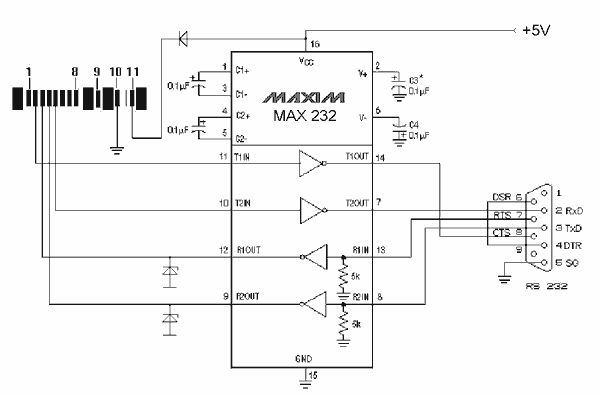
Проверяем работоспособность кабеля на COM-порт…
Давайте поговорим о том, как вам проверить, работает купленный вами кабель или нет. Это довольно легко. Начнем с визуального осмотра. Разбираете тот разъем, что втыкается в телефон, и пересчитываете провода, уходящие в соединительный кабель. Если их всего три — несите кабель обратно продавцу. Работать он не будет. Если проводов пять штук, то кабель в принципе пригоден к работе, но его переделка потребует некоторых усилий. Если проводов шесть, то вам в руки попала копия фирменного дизайна. Такие кабели требуют лишь незначительного вмешательства. Мы с вами просто добавим к нему подзарядку во время работы, и все. Сам по себе кабель, скорее всего, рабочий.
Дальше заряжаете телефон. Подключаете кабель в COM1 и в телефон. Включаете компьютер и загружаете Windows. Может так случиться, что Windows сам обнаружит вновь появившийся модем. Если этого не произошло, не отчаивайтесь. Запускаете любой терминал — например, HyperTerminal из поставки Windows. Выставляете в терминале порт COM1, программное управление потоком, скорость обмена 115.0 Kbps. Набираете в терминале "AT" и жмете Enter. В ответ телефон должен вам ответить "OK". Если не ответил или вообще не дал набрать "AT" — у вас проблемы, и ваш кабель, скорее всего, просто не работает. Если телефон ответил, попробуйте переключить терминал на Аппаратное управление потоком. Опять пробуем AT и Enter. Тоже работает? Вам повезло — у вас на руках на 99 процентов работающий кабель. Вам остается только вручную установить модем, воспользовавшись для этого драйверами с прилагаемого к телефону компакт-диска. Вы пока поиграйтесь его настройками и командами серии ATI, а я со всеми остальными, кому повезло меньше, попробую посмотреть, что не так с их кабелем.
Если купленный вами кабель на COM-порт не работает…
Для начала давайте разберемся, почему вообще не работают две трети продаваемых проводов. Дело в том, что "китайцы" берут в Интернет самую распространенную схему. Затем лепят на ее основе свои поделки. Но в Интернет самой распространенной является схема так называемого сервисного кабеля. Он вовсе не предназначен для того, чтобы подключать телефон в качестве модема! С его помощью народ обычно заменяет в телефоне прошивку или "разлочивает" аппарат. Говоря другими словами, это хакерский кабель, а не пользовательский.
Нам же для работы телефона в качестве модема необходим обычный, так называемый DATA-кабель. К счастью, переделка кабеля из одного типа в другой требует минимальных усилий. Для этого достаточно всего лишь по-другому расставить перемычки на разъеме телефона. Правда, для того, чтобы знать, какие перемычки куда паять, необходимо предварительно выяснить назначение контактов разъема имеющейся у вас модели телефона. Тут вам опять поможет Интернет. Поищите любым поисковиком, например, Рамблером, кодовые слова "название вашего телефона" + "кабель".
Также вы можете поискать эту информацию на форумах, посвященных вашей модели аппарата. Возможно, кто-нибудь там и подскажет, что именно и куда именно следует паять. Обычно такие вещи на форумах в FAQ пишут. Для телефонов Sony-Ericsson форум расположен по адресу: http://www.sony-ericsson.ru/.
В случае же обсуждаемого нами телефона Ericsson 520m все просто. Никаких перемычек в разъеме телефона быть просто не должно. Опять разбираем кабель, втыкаемый в разъем телефона, и смотрим, куда там идут провода. Правильную распайку вы можете посмотреть на схеме моего варианта DATA-кабеля. Если у вас присутствуют какие-либо лишние перемычки, просто их удалите, и все. Обратите особое внимание на то, чтобы никаких проводов не подходило к стоящему особняком девятому контакту разъема.
Уф! Перемычки вы удалили, но все равно ничего не работает. Если при этом в вашем кабеле всего три или пять проводов, то вы наступили на второй распространенный "глюк" дешевых соединительных кабелей. Попробуйте разобрать разъем со стороны компьютера — тот, что втыкается в COM-порт. Внутри окажется одна микросхема и несколько конденсаторов. На микросхеме должны присутствовать цифры 232 или 3232 (например, MAX3232), если это так вам повезло. Несколько хуже обстоит дело, если на ней присутствуют цифры 74xxxx (например, DN74LS14N), но и это не смертельно. Я очень долго работал с кабелем на этой микросхеме и особых проблем не испытывал. Иногда китайцы стирают название на микросхеме. В этом случае вы можете определить тип по количеству ее выводов. 232 микросхема имеет 16 ножек, а на 74xxxx обычно 14 выводов.
Если у вас 74xxxx-микросхема, попробуйте припаять электролитический конденсатор емкостью 200 Мкф и напряжением 10 вольт "плюсом" к 14 ноге микросхемы, а "минусом" — к 7 ее ноге. Если у вас микросхема 232, "плюс" конденсатора припаиваете к 16 ноге, а "минус" — к 15. В 90% случаев у вас после этой операции все запустится. Прикол тут вот в чем. Любой, даже начинающий, радиолюбитель знает, что устройство должно от чего-то запитываться. Делать отдельный блок питания к кабелю китайцы не стали. Вместо этого они запитались от… самих сигналов, проходящих по COM-порту. Обычно они для этого используют сигналы RTS-CTS.
Они объединяют их между собой через разделительные диоды и подают на накапливающий конденсатор. Такой кабель непригоден для GPRS из-за того, что эти два сигнала с COM-порта вообще не подаются на телефон. Хотя чаще всего синхронизировать записную книжку между компьютером и телефоном с его помощью можно. Вы можете отпаять с выводов RTS-CTS провода, идущие к диодам, и привести схему в вашем кабеле к той, что приводится в следующем разделе моей статьи.
Собираем кабель на COM-порт с нуля или чиним неработающий
Схема соединительного кабеля на COM-порт довольно проста. Кроме того, она практически одинакова для разных телефонов. Основное отличие заключается в разъеме, втыкаемом в телефон. Схема же самого интерфейса остается неизменной. Да и что в ней менять? Микросхема MAX232 всего-навсего уравнивает уровни сигналов между COM-портом и телефоном, а с точки зрения компьютера телефон представляет собой обычный модем, понимающий AT-команды.
Я лично собрал подобную схему на "заглушке", предназначенной для выносного COM-порта, и запитал прямо от компьютера. "Максовская" микросхема стоит сейчас на радиорынках около трех-четырех долларов.
Бывает она двух видов. Первая из них — MAX 3232. Эта имеет питание 3 вольта, ее можно запитывать прямо от батареи телефона. Также существуют микросхемы MAX 232 — у этих питание пять вольт, их удобно использовать, если вы пошли по моему пути и спаяли адаптер внутри компьютера и от него же все и запитали.
Также с ними меньше проблем при подключении подзарядки. Во всем остальном эти микросхемы полностью идентичны и являются банальным четырехканальным буфером, выравнивающим уровни напряжения между COM-портом и телефоном.
Полным аналогом любимой китайцами DN74LS14N является наша микросхема 555TЛ2; стоит она на рынке около двух рублей.
От "макса" ее отличает, по крупному счету, только более высокое потребление тока и отсутствие конденсаторов в схеме включения (я, конечно, сильно утрирую, но с точки зрения нашей задачи это именно так).
Прилагаемая схема пригодна практически для любых телефонов. Вам надо только разобраться с тем, на какие именно контакты телефона следует подавать сигналы и какие контакты на нем следует замыкать (размыкать) между собой для включения нужного режима работы.
Если вы используете пятивольтовые микросхемы, обязательно повесьте на все выходные сигналы, идущие к телефону (в прилагаемой схеме ножки 12 и 9) стабилитроны на напряжение 3,3 вольта. Они будут съедать излишек выдаваемого микросхемой напряжения.
Питание подзарядки подаете в точку, помеченную на схеме "+5V".
Вы можете взять необходимое напряжение прямо с каких-либо свободных разъемов в компьютере, с разъема USB или от родного зарядника телефона. Диод, включенный в разрыв провода, идущего к 11 контакту телефона, необходим для того, чтобы при отключенном питании зарядки аппарат не пытался питать весь ваш компьютер от своей батареи.
Ну вот мы с вами и рассмотрели все то, что необходимо проделать с вашей стороны для того, чтобы воспользоваться услугами GPRS. Теперь дело за вашим оператором сотовой связи, который должен предоставить вам эту услугу по сходной цене. Желаю удачи.
Если у вас возникнут какие-либо вопросы, обращайтесь с ними в форум газеты — я помогу чем смогу.
(с) Герман Иванов
Сага о том, как я подключался к услугам Интернет через GPRS
Часть третья. Подключаем телефон к компьютеру
Как я уже писал в одной из предыдущих статей, Ericsson 520m можно подключить к компьютеру тремя разными способами.
Bluetooth
Во-первых, мы можем задействовать с этой целью Bluetooth. Что это такое? А это такой стандарт, только-только входящий у нас в моду. С помощью Bluetooth задумывается соединять в единую сеть самые разнообразные устройства. В их число входят телефоны, ноутбуки, фотоаппараты и, по слухам, даже холодильники. На данный момент из всего вышеперечисленного великолепия в продаже имеются лишь гарнитуры Hands Free для сотовых телефонов. Их стоимость составляет в среднем около 100 долларов. Поэтому эти устройства не очень популярны среди широкого круга пользователей сотовых телефонов. Опять Ericsson обогнал время в своем аппарате.
В компьютерных магазинах можно приобрести Bluetooth-адаптеры, подключающиеся в USB-порт и обеспечивающие для персонального компьютера этот интерфейс связи. Стоят эти адаптеры Bluetooth примерно 50 долларов. Представляют они из себя радиопередатчик, дальности которого хватает примерно на 10 метров. Таким образом вы можете соединить компьютер, расположенный в комнате, с телефоном, лежащим где-либо на кухне. Если учесть, что GPRS позволяет одновременно вести разговор и качать данные, данный интерфейс, пожалуй, идеален для человека, обладающего лишними 50 долларами. У меня лишних денег не было, поэтому про этот способ я вам ничего рассказать не могу. Сам пока не пробовал. А если и у вас с лишними деньгами проблема, то добро пожаловать в другой способ подключения телефона к компьютеру.

IrDA
Под этим загадочным названием скрывается хорошо всем известная связь по ИК-лучам. Точно такая же технология, как та, что используется в пультах дистанционного управления телевизорами и видеомагнитофонами. Главный недостаток этого вида связи вы также хорошо знаете. Работает она только в условиях прямой видимости между передатчиком и приемником. По личному опыту замечу, что лучше всего она работает тогда, когда телефон лежит рядышком с адаптером. Попытка отнести его хотя бы на полметра приводила к резкому ухудшению связи.
"Фирменные" IrDA с USB-интерфейсом
В магазинах, торгующих аксессуарами к сотовым телефонам, продаются "фирменные" адаптеры IrDA . Коренное их отличие от "китайских" заключается, помимо имени фирмы, в наличии диска с софтом (подходящего к разным моделям телефонов). Стоят эти IrDA около 1600 рублей. Как вы понимаете, покупать их, за эти деньги, не стоит.
"Китайские" IrDA с USB-интерфейсом
"Китайские" адаптеры IrDA <-> USB можно приобрести в компьютерных магазинах. Стоят они около 15 долларов. Я сам выбрал для начала именно китайский IrDA. Купленный мной адаптер не потребовал под Windows XP (и Win2003) каких-либо дополнительных драйверов. Как только я воткнул его в USB-порт компьютера, активизировался мастер поиска нового оборудования и обнаружил некую штуку по имени "SigmaTel USB IrDA Dongle". Следующим шагом я включил в меню телефона IrDA -интерфейс и положил его рядом с адаптером. Секунд через 10 компьютер отозвался очередным запуском мастера, который на этот раз обнаружил "Ericsson R520 IR Modem". Я из любопытства погонял на вновь приобретенном модеме диагностику. Все работает, модем как модем, AT-команды понимает. Для Windows 2000 и Windows 98 драйверы прикладывались на диске. Если к вашему адаптеру драйверов нет, аккуратно откройте "коробочку" и посмотрите название микросхемы внутри нее. В моем случае ею оказался чип SIGMATEL-4200A. Поиск этой аббревиатуры с помощью Rambler вскоре вывел меня на сайт ее изготовителя, где я скачал свежий набор драйверов. Помимо них, на этом сайте оказался и полный набор документации на микросхему включая принципиальную схему ее типового включения.
Адаптер IrDA со своим "оригинальным" интерфейсом
Помимо адаптеров с интерфейсом USB, мной были замечены в продаже несколько более дешевые модели стоимостью около 10 долларов. Подключаются они к специальному разъему IrDA . Такой разъем имеется на большинстве материнских плат. Главный недостаток таких адаптеров заключается в том, что для подключения к своему компьютеру вам придется его разбирать. Нужный разъем никогда не выводится наружу компьютерных корпусов. Расположен он обычно в той же "гребенке", к которой подключаются кнопки Reset и Power. Вместе с тем эти адаптеры обладают и своими достоинствами. Главное из них — интерфейс IrDA, который на материнской плате появился давно и уже успел стать стандартом. Если вы планируете использовать IrDA с операционными системами, отличными от современной линейки Windows, это ваш выбор. По крайней мере, я так и не смог запустить под ASP Linux 9 описанный выше IrDA-USB-адаптер. А с этим типом адаптера проблем бы не возникло... я так думаю.
Делаем IrDA самостоятельно…
Если у вас есть желание и необходимые навыки, вы можете сделать себе "коробочку" IrDA самостоятельно. Адаптер IrDA — это такой предмет, который очень трудно собрать неправильно. Внутри магической маленькой коробочки находится всего несколько деталей. Сам ИК-приемопередатчик да пара-тройка резисторов и конденсаторов его "обвеса". Схем для самостоятельной сборки этого девайса в Интернет довольно много. Кроме того, типовые схемы включения можно посмотреть в документации на сам ИК-приемопередатчик. Несколько сложнее устроены IrDA, подключаемые к USB-порту, но и там, как правило, вся схема состоит из одной микросхемы, приемопередатчика и трех-четырех деталей их "обвеса".
Соединительные кабели
Если IrDA вас по какой-либо причине не устраивает, то существует еще один способ соединения компьютера и телефона. Этим способом являются банальные соединительные кабели. Продаются они обычно в магазинах, торгующих аксессуарами к сотовым телефонам. Для каждой конкретной модели телефона требуется соответствующая модель кабеля. Поэтому попросите продавца дать вам кабель именно под вашу модель телефона. Если вы кабеля под свою модель не найдете — например, для обсуждаемого телефона Ericsson 520 я кабелей в продаже не видел, — спросите у продавца, не посоветует ли он вам чего. Например, я выяснил, что для Ericsson 520 замечательно подходят кабели от Ericsson T39 или Ericsson T68.
Соединительные кабели бывают двух видов: работающие через COM-порт и через USB.
Кабель на USB-порт
Идеальный вариант, если вы пользователь, работающий исключительно под Windows XP. Обладает всеми достоинствами и всеми недостатками подключения через этот вид интерфейса. Бывают двух видов: с подзарядкой и без нее. Дело в том, что аккумулятора в Ericsson 520m хватает примерно на шесть часов непрерывной работы GPRS, после чего телефон приходится заряжать два часа. В том случае, если вы работаете через IrDA, вы легко можете воткнуть в работающий аппарат шнур зарядника. Если же вы используете кабель, то у вас начнутся с этим проблемы. Большинство продающихся кабелей использует для себя тот же самый разъем телефона, что и зарядник. Используя же USB-кабель "с подзарядкой", вы избавлены от этих вынужденных пауз в своей работе.
Схемотехнически подзарядка реализуется довольно несложно — просто в кабеле протянут еще один дополнительный провод. По нему питающее напряжение с разъема USB попадает на соответствующий контакт разъема телефона. Все схемы управления зарядом батарей находятся внутри телефонного аппарата. Единственное, что ему требуется от вас — это наличие на 11 контакте разъема телефона стабилизированных 5 вольт.
Если ваш выбор остановится на USB-кабеле, обязательно проверьте, чтобы ваше приобретение обладало возможностью подзарядки. Стоят "китайские" USB-кабели от 400 до 600 рублей. Стоимость "фирменного" кабеля находится где-то в пределах 1200 рублей. Как правило, все USB-кабели "рабочие", и проблем с ними не бывает… под Windows XP.
Кабель на COM-порт
Этот способ совсем дешевый и поэтому наименее удобный с точки зрения пользователя. Пригоден он на самом деле только тем людям, которые хорошо знают, с какой стороны следует браться за паяльник. Фирменный кабель для моего аппарата Ericsson стоит около 1000 рублей. Брать его за эти деньги, разумеется, не стоит: уж лучше китайский адаптер IrDA купить или кабель на USB. Главное достоинство фирменного кабеля заключается в том, что его почти не придется переделывать. Вся адаптация сводится к добавлению возможности подзарядки.
На радиорынке и в магазинах сотовой связи полным-полно "китайских" кабелей, цена которых колеблется, в зависимости от продавца, от 250 до 400 рублей. Главный недостаток этих кабелей заключается в том, что две трети из них просто не работают (особенно дешевые), а из тех, что остались, две трети не работают конкретно с GPRS.
Тем не менее, покупать вам один из этих кабелей все равно придется. Из-за разъема, который втыкается в телефон. В отдельной продаже я таких разъемов никогда не видел. Поэтому ради него приходится брать или DATA-кабель, или гарнитуру Hands Free.
Покупать гарнитуру выгоднее тем, что она, в отличие от кабеля, стоит всего около 100 рублей. Если вы берете гарнитуру, смотрите, чтобы на ее разъеме присутствовали все контакты, а не только три штуки, как это любят делать экономные китайцы. Я себе такую гарнитуру нашел, так что в природе они существуют.
Покупать DATA-кабель выгоднее тем, что его электронную схему можно только слегка подправить. В случае же использования гарнитуры вам придется собирать всю схему с нуля… зато у вас наушник останется. Короче говоря, решайте сами, что вам лично интереснее.
Многие читатели, дойдя до этого места, уже заранее махнули рукой на этот вид соединительных кабелей. Мол, зачем нам эти трудности! А вот зачем! Работая через кабель на COM-порту, телефон, с точки зрения компьютера, представляет собой обычный хардверный внешний модем. О достоинствах и простоте эксплуатации таких модемов вы, конечно, уже наслышаны. При использовании же USB или IrDA ваш телефон выглядит неким своеобразным устройством, работа которого отдана на откуп драйверам USB или IrDA. И совершенно не факт, что работают эти драйверы без проблем. Так что овчинка стоит выделки.
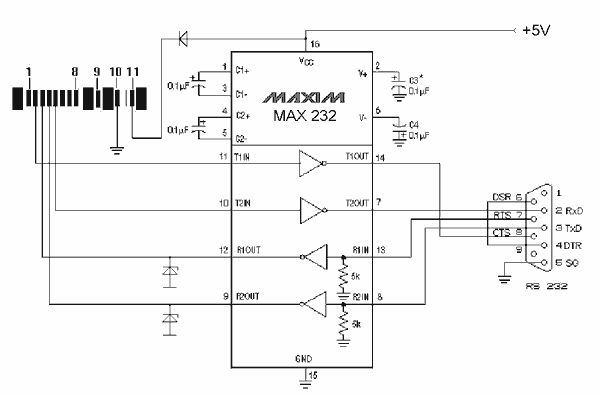
Проверяем работоспособность кабеля на COM-порт…
Давайте поговорим о том, как вам проверить, работает купленный вами кабель или нет. Это довольно легко. Начнем с визуального осмотра. Разбираете тот разъем, что втыкается в телефон, и пересчитываете провода, уходящие в соединительный кабель. Если их всего три — несите кабель обратно продавцу. Работать он не будет. Если проводов пять штук, то кабель в принципе пригоден к работе, но его переделка потребует некоторых усилий. Если проводов шесть, то вам в руки попала копия фирменного дизайна. Такие кабели требуют лишь незначительного вмешательства. Мы с вами просто добавим к нему подзарядку во время работы, и все. Сам по себе кабель, скорее всего, рабочий.
Дальше заряжаете телефон. Подключаете кабель в COM1 и в телефон. Включаете компьютер и загружаете Windows. Может так случиться, что Windows сам обнаружит вновь появившийся модем. Если этого не произошло, не отчаивайтесь. Запускаете любой терминал — например, HyperTerminal из поставки Windows. Выставляете в терминале порт COM1, программное управление потоком, скорость обмена 115.0 Kbps. Набираете в терминале "AT" и жмете Enter. В ответ телефон должен вам ответить "OK". Если не ответил или вообще не дал набрать "AT" — у вас проблемы, и ваш кабель, скорее всего, просто не работает. Если телефон ответил, попробуйте переключить терминал на Аппаратное управление потоком. Опять пробуем AT и Enter. Тоже работает? Вам повезло — у вас на руках на 99 процентов работающий кабель. Вам остается только вручную установить модем, воспользовавшись для этого драйверами с прилагаемого к телефону компакт-диска. Вы пока поиграйтесь его настройками и командами серии ATI, а я со всеми остальными, кому повезло меньше, попробую посмотреть, что не так с их кабелем.
Если купленный вами кабель на COM-порт не работает…
Для начала давайте разберемся, почему вообще не работают две трети продаваемых проводов. Дело в том, что "китайцы" берут в Интернет самую распространенную схему. Затем лепят на ее основе свои поделки. Но в Интернет самой распространенной является схема так называемого сервисного кабеля. Он вовсе не предназначен для того, чтобы подключать телефон в качестве модема! С его помощью народ обычно заменяет в телефоне прошивку или "разлочивает" аппарат. Говоря другими словами, это хакерский кабель, а не пользовательский.
Нам же для работы телефона в качестве модема необходим обычный, так называемый DATA-кабель. К счастью, переделка кабеля из одного типа в другой требует минимальных усилий. Для этого достаточно всего лишь по-другому расставить перемычки на разъеме телефона. Правда, для того, чтобы знать, какие перемычки куда паять, необходимо предварительно выяснить назначение контактов разъема имеющейся у вас модели телефона. Тут вам опять поможет Интернет. Поищите любым поисковиком, например, Рамблером, кодовые слова "название вашего телефона" + "кабель".
Также вы можете поискать эту информацию на форумах, посвященных вашей модели аппарата. Возможно, кто-нибудь там и подскажет, что именно и куда именно следует паять. Обычно такие вещи на форумах в FAQ пишут. Для телефонов Sony-Ericsson форум расположен по адресу: http://www.sony-ericsson.ru/.
В случае же обсуждаемого нами телефона Ericsson 520m все просто. Никаких перемычек в разъеме телефона быть просто не должно. Опять разбираем кабель, втыкаемый в разъем телефона, и смотрим, куда там идут провода. Правильную распайку вы можете посмотреть на схеме моего варианта DATA-кабеля. Если у вас присутствуют какие-либо лишние перемычки, просто их удалите, и все. Обратите особое внимание на то, чтобы никаких проводов не подходило к стоящему особняком девятому контакту разъема.
Уф! Перемычки вы удалили, но все равно ничего не работает. Если при этом в вашем кабеле всего три или пять проводов, то вы наступили на второй распространенный "глюк" дешевых соединительных кабелей. Попробуйте разобрать разъем со стороны компьютера — тот, что втыкается в COM-порт. Внутри окажется одна микросхема и несколько конденсаторов. На микросхеме должны присутствовать цифры 232 или 3232 (например, MAX3232), если это так вам повезло. Несколько хуже обстоит дело, если на ней присутствуют цифры 74xxxx (например, DN74LS14N), но и это не смертельно. Я очень долго работал с кабелем на этой микросхеме и особых проблем не испытывал. Иногда китайцы стирают название на микросхеме. В этом случае вы можете определить тип по количеству ее выводов. 232 микросхема имеет 16 ножек, а на 74xxxx обычно 14 выводов.
Если у вас 74xxxx-микросхема, попробуйте припаять электролитический конденсатор емкостью 200 Мкф и напряжением 10 вольт "плюсом" к 14 ноге микросхемы, а "минусом" — к 7 ее ноге. Если у вас микросхема 232, "плюс" конденсатора припаиваете к 16 ноге, а "минус" — к 15. В 90% случаев у вас после этой операции все запустится. Прикол тут вот в чем. Любой, даже начинающий, радиолюбитель знает, что устройство должно от чего-то запитываться. Делать отдельный блок питания к кабелю китайцы не стали. Вместо этого они запитались от… самих сигналов, проходящих по COM-порту. Обычно они для этого используют сигналы RTS-CTS.
Они объединяют их между собой через разделительные диоды и подают на накапливающий конденсатор. Такой кабель непригоден для GPRS из-за того, что эти два сигнала с COM-порта вообще не подаются на телефон. Хотя чаще всего синхронизировать записную книжку между компьютером и телефоном с его помощью можно. Вы можете отпаять с выводов RTS-CTS провода, идущие к диодам, и привести схему в вашем кабеле к той, что приводится в следующем разделе моей статьи.
Собираем кабель на COM-порт с нуля или чиним неработающий
Схема соединительного кабеля на COM-порт довольно проста. Кроме того, она практически одинакова для разных телефонов. Основное отличие заключается в разъеме, втыкаемом в телефон. Схема же самого интерфейса остается неизменной. Да и что в ней менять? Микросхема MAX232 всего-навсего уравнивает уровни сигналов между COM-портом и телефоном, а с точки зрения компьютера телефон представляет собой обычный модем, понимающий AT-команды.
Я лично собрал подобную схему на "заглушке", предназначенной для выносного COM-порта, и запитал прямо от компьютера. "Максовская" микросхема стоит сейчас на радиорынках около трех-четырех долларов.
Бывает она двух видов. Первая из них — MAX 3232. Эта имеет питание 3 вольта, ее можно запитывать прямо от батареи телефона. Также существуют микросхемы MAX 232 — у этих питание пять вольт, их удобно использовать, если вы пошли по моему пути и спаяли адаптер внутри компьютера и от него же все и запитали.
Также с ними меньше проблем при подключении подзарядки. Во всем остальном эти микросхемы полностью идентичны и являются банальным четырехканальным буфером, выравнивающим уровни напряжения между COM-портом и телефоном.
Полным аналогом любимой китайцами DN74LS14N является наша микросхема 555TЛ2; стоит она на рынке около двух рублей.
От "макса" ее отличает, по крупному счету, только более высокое потребление тока и отсутствие конденсаторов в схеме включения (я, конечно, сильно утрирую, но с точки зрения нашей задачи это именно так).
Прилагаемая схема пригодна практически для любых телефонов. Вам надо только разобраться с тем, на какие именно контакты телефона следует подавать сигналы и какие контакты на нем следует замыкать (размыкать) между собой для включения нужного режима работы.
Если вы используете пятивольтовые микросхемы, обязательно повесьте на все выходные сигналы, идущие к телефону (в прилагаемой схеме ножки 12 и 9) стабилитроны на напряжение 3,3 вольта. Они будут съедать излишек выдаваемого микросхемой напряжения.
Питание подзарядки подаете в точку, помеченную на схеме "+5V".
Вы можете взять необходимое напряжение прямо с каких-либо свободных разъемов в компьютере, с разъема USB или от родного зарядника телефона. Диод, включенный в разрыв провода, идущего к 11 контакту телефона, необходим для того, чтобы при отключенном питании зарядки аппарат не пытался питать весь ваш компьютер от своей батареи.
Ну вот мы с вами и рассмотрели все то, что необходимо проделать с вашей стороны для того, чтобы воспользоваться услугами GPRS. Теперь дело за вашим оператором сотовой связи, который должен предоставить вам эту услугу по сходной цене. Желаю удачи.
Если у вас возникнут какие-либо вопросы, обращайтесь с ними в форум газеты — я помогу чем смогу.
(с) Герман Иванов
Компьютерная газета. Статья была опубликована в номере 30 за 2003 год в рубрике mobile :: телефоны


